- Autorius Jason Gerald [email protected].
- Public 2024-02-01 14:14.
- Paskutinį kartą keistas 2025-01-23 12:25.
„YouTube“yra vaizdo įrašų bendrinimo svetainė, kurią galite naudoti norėdami įkelti ir žiūrėti vaizdo įrašus įvairiais formatais - nuo standartinės kokybės iki didelės raiškos. Kai kurios mokyklos ir organizacijos riboja prieigą prie „YouTube“ir kitų svetainių švietimo įstaigose. Nors tai ne visada gerai veikia, galite naudoti tarpinį serverį, kad apeitumėte tinklo apribojimus ir pasiektumėte užblokuotas svetaines. Šis straipsnis padės jums naudoti tarpinį serverį, kad galėtumėte pasiekti „YouTube“ribotame tinkle.
Žingsnis
1 būdas iš 3: prieiga naudojant žiniatinklio tarpinį serverį
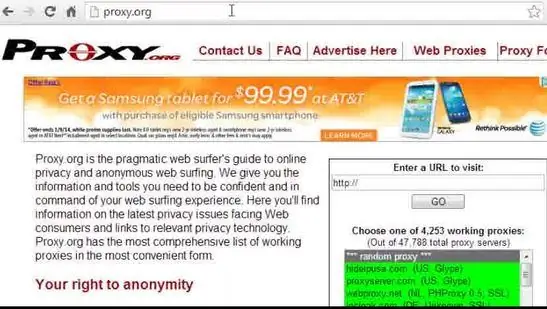
Žingsnis 1. Ieškokite įgaliotųjų sąrašo
Tarpinis serveris yra serveris, jungiantis jus prie interneto, leidžiantis „atsijungti“nuo tinklo. Tarpiniai serveriai taip pat naudingi, nes visas darbas atliekamas per naršyklę, todėl šis metodas puikiai tinka, nesvarbu, kokią kompiuterio operacinę sistemą naudojate.
-
Yra keletas svetainių, kuriose išvardyti tarpiniai serveriai, kuriuos galite naudoti. Proxy.org yra puiki vieta pradėti, nes sąrašas nuolat atnaujinamas.

Image -
Yra du pagrindiniai tarpinių serverių tipai, su kuriais susidursite ieškodami tarpinių svetainių, būtent žiniatinklio tarpinis serveris ir atidaryti tarpinį serverį. Venkite atvirų tarpinių serverių, nes jie nėra saugūs ir dažnai atidaromi dėl kenkėjiškų priežasčių.

Image - Gali būti, kad mokyklų tinklas užblokuos svetaines, kuriose išvardyti tarpiniai serveriai, pvz., „Proxify“. Apsilankykite svetainėje namuose ir sudarykite 10-15 tarpinių svetainių, kurias galite išbandyti mokykloje, sąrašą.
- Per daug naudojami tarpiniai serveriai bus stebimi ir užblokuoti, todėl kiekvieną dieną keiskite naudojamus tarpinius serverius.
- Naudojant tarpinį serverį naršymas bus žymiai lėtesnis. Taip yra todėl, kad srautas nukreipiamas per tarpinį serverį, iš naujo išverstas ir siunčiamas į jūsų vietą. Turėtumėte žinoti, kad vaizdo įrašų ir svetainių įkėlimas gali užtrukti ilgiau.
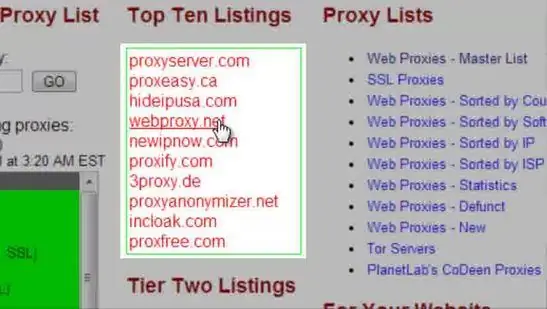
2 žingsnis. Pasirinkite tarpinio serverio svetainę
Jei svetainė užblokuota, išbandykite kitą svetainę. Rinkdamiesi svetainę iš tarpinio serverio sąrašo, pabandykite naudoti svetainę, kuri yra geografiškai arčiau jūsų vietos. Tai padės sumažinti lėtą interneto greitį.
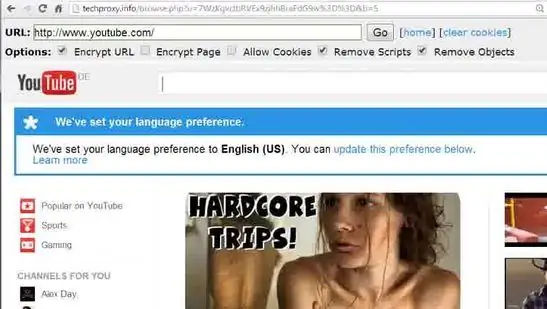
Žingsnis 3. Pasirinkite URL laukelį
Įveskite „youtube.com“arba kitą svetainę, kurią norite aplankyti. Kadangi tarpinė svetainė iš naujo verčia svetainės, kurią bandote pasiekti, duomenis, gali būti, kad svetainė nebus tinkamai įkelta. Dažniausiai vaizdo įrašas neįkeliamas. Jei taip atsitiks, bandykite dar kartą naudodami kitą tarpinio serverio svetainę.
2 metodas iš 3: vaizdo įrašų atsisiuntimas
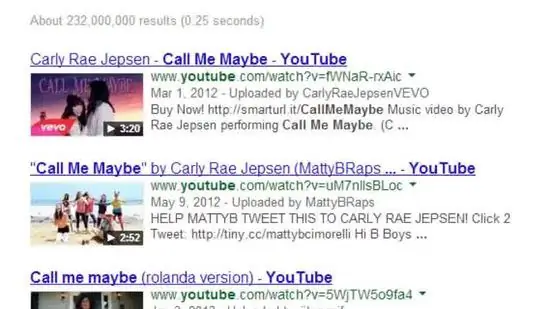
Žingsnis 1. Raskite vaizdo įrašą
Kadangi „YouTube.com“yra užblokuotas, ieškokite vaizdo įrašo naudodami paieškos variklį, pvz., „Google“. Viena iš pirmųjų nuorodų turi būti nuoroda į vaizdo įrašų svetainę „YouTube“.
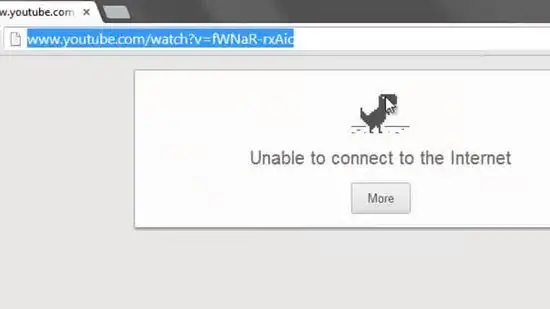
Žingsnis 2. Nukopijuokite URL
Nukopijuokite visą vaizdo įrašo URL. URL turėtų atrodyti kaip „https://www.youtube.com/embed/xxxxxxxx“. X yra atsitiktinė raidė ir skaičius.
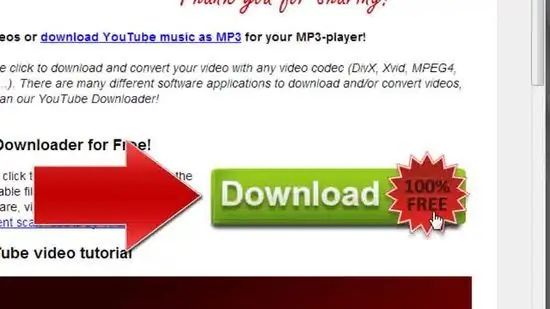
Žingsnis 3. Ieškokite vaizdo įrašams atsisiųsti skirtos paslaugos
Yra daug svetainių, kurias galite naudoti norėdami atsisiųsti „YouTube“vaizdo įrašus. Paieškos sistemoje suraskite „YouTube downloader“.
-
Nukopijuokite vaizdo įrašo URL į vaizdo įrašo atsisiuntimo svetainės URL juostą. Spustelėkite atsisiuntimo mygtuką.

Image - Pirmą kartą apsilankę vaizdo įrašų atsisiuntimo svetainėje, turėsite paleisti „Java“scenarijų. Vykdykite šią komandą, jei pasitikite svetaine. Patikrinkite internetines svetainės apžvalgas ir sužinokite, ar kas nors mano, kad tai saugu.
- Gali būti, kad jūsų tinklas neleis paleisti „Java“scenarijų, kai būsite paraginti. Jei taip atsitiks, jūs negalėsite atsisiųsti vaizdo įrašo mokykloje.
Žingsnis 4. Atsisiųskite vaizdo įrašą
Bus rodomas atsisiuntimo parinkčių sąrašas. Sąraše yra įvairių failų tipų ir vaizdo įrašų savybių, kurias galite pasirinkti. Labiausiai suderinami ir plačiai naudojami failų tipai yra FLV ir MP4.
-
Jei norite peržiūrėti atsisiųstus failus, kompiuteryje gali reikėti įdiegti specialią vaizdo grotuvo programą. Vaizdo grotuvas, pvz., „VLC Player“, tikrai gali atkurti bet kurį atsisiųstą failą.

Image -
Atsisiuntimų sąraše esantys skaičiai ir raidė „P“rodo vaizdo įrašo kokybę. Jei norite žiūrėti patogiausius vaizdo įrašus, atsisiųskite 480P arba naujesnę versiją.

Image - Jei norite tik vaizdo įrašo garso, atsisiųskite MP3 versiją. Šiame faile nebus vaizdo įrašų, tačiau jį galima klausytis naudojant MP3 grotuvą ar kompiuterį.
3 metodas iš 3: alternatyvių vaizdo įrašų svetainių paieška
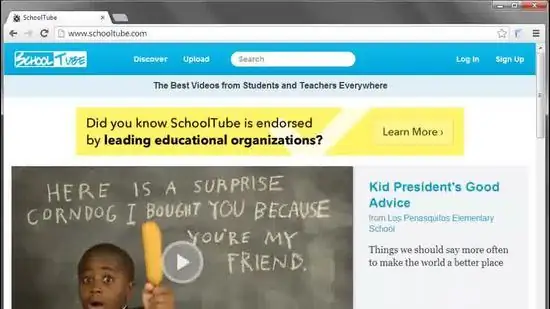
Žingsnis 1. Ieškokite alternatyvaus portalo
Mokomiesiems vaizdo įrašams tokiose svetainėse kaip „TeacherTube“ir „SchoolTube“siūlomos „YouTube“alternatyvos. Šių svetainių dažnai neužblokuoja mokyklų tinklas, nes jų turinys yra stebimas ir jame yra informacijos apie švietimą.
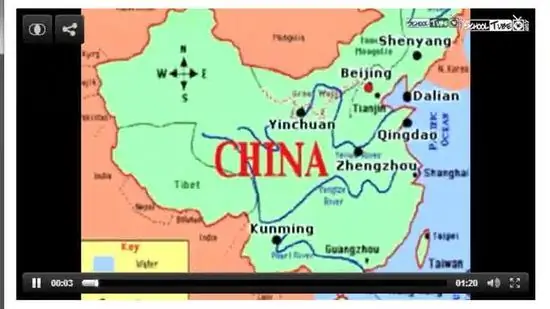
Žingsnis 2. Ieškokite vaizdo įrašo naudodami paieškos variklį
Ieškokite vaizdo įrašų, priglobtų ne „YouTube“svetainėje. Gali būti, kad tinklas šios svetainės neužblokuos. Būkite atsargūs lankydamiesi nežinomose svetainėse, nes kai kuriose iš jų yra pavojingų virusų.






